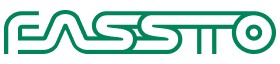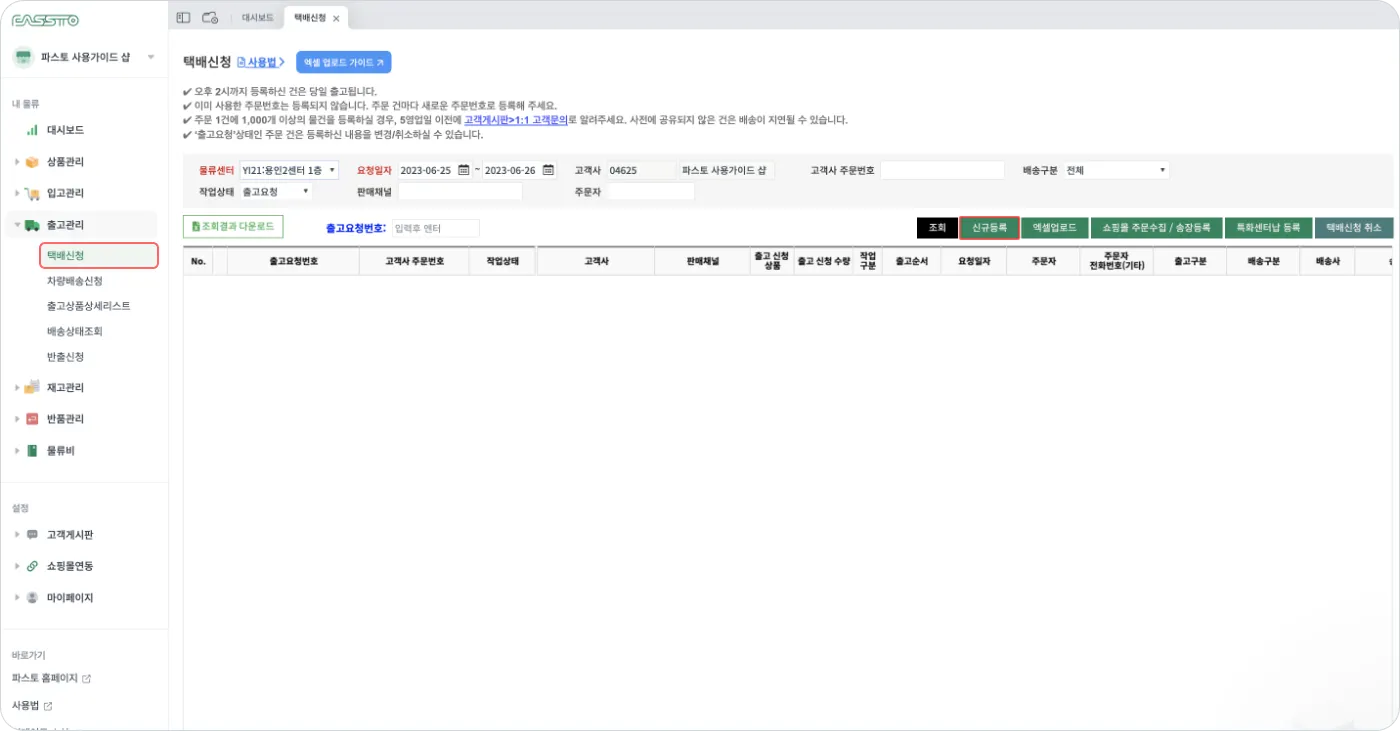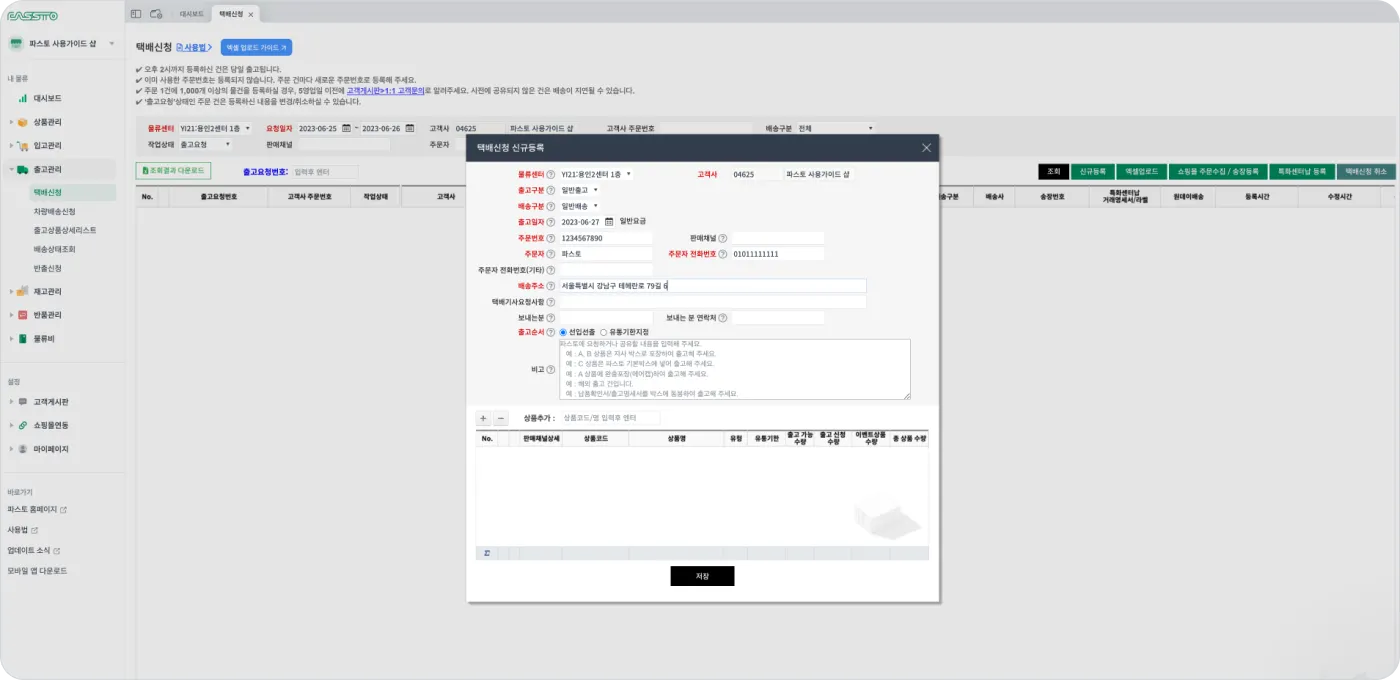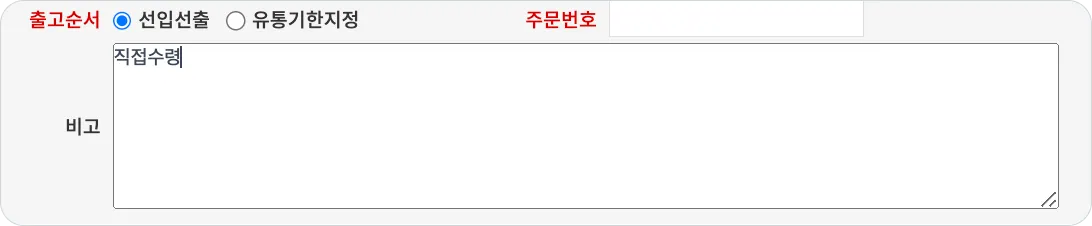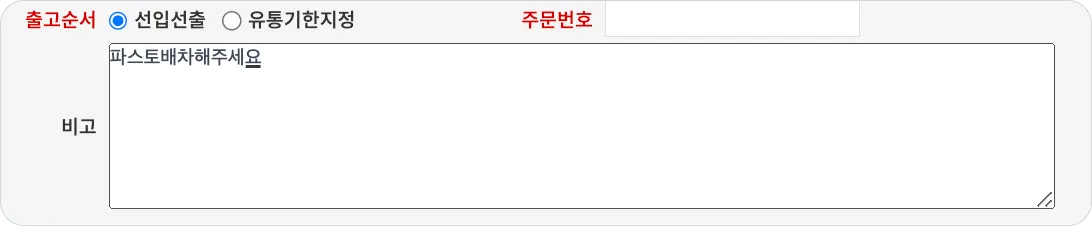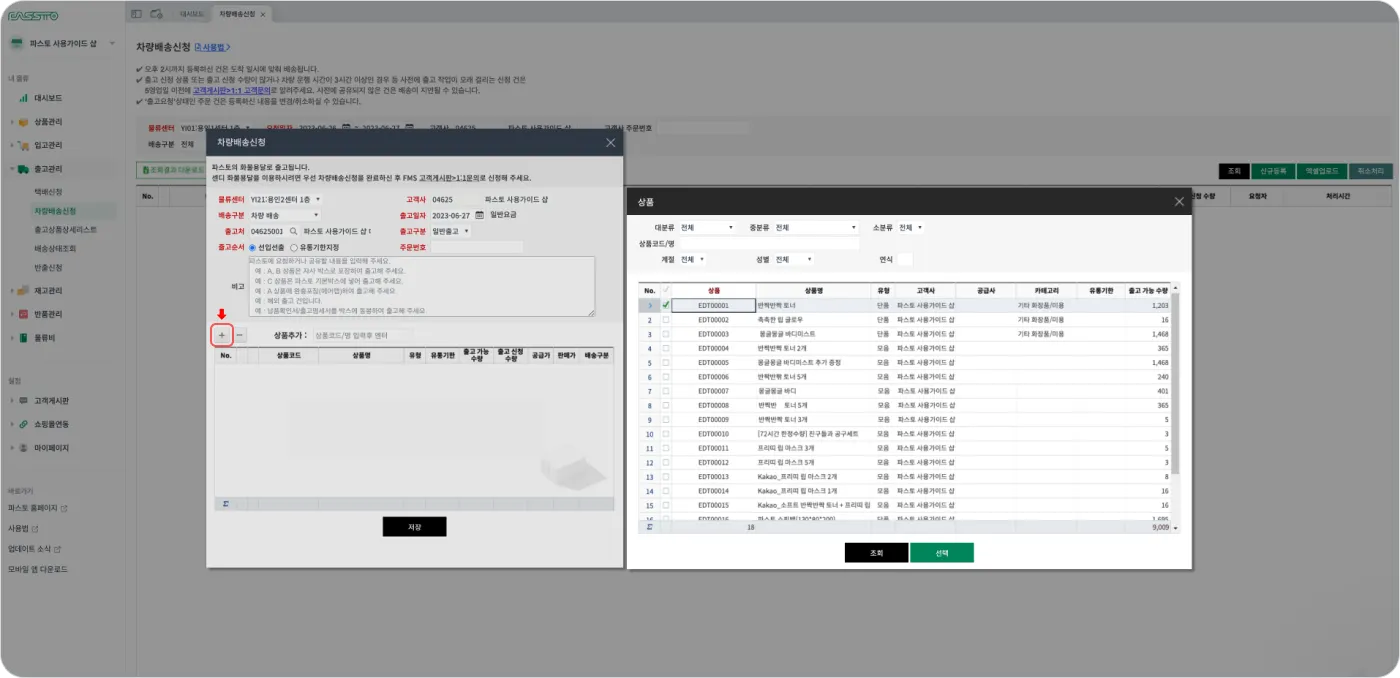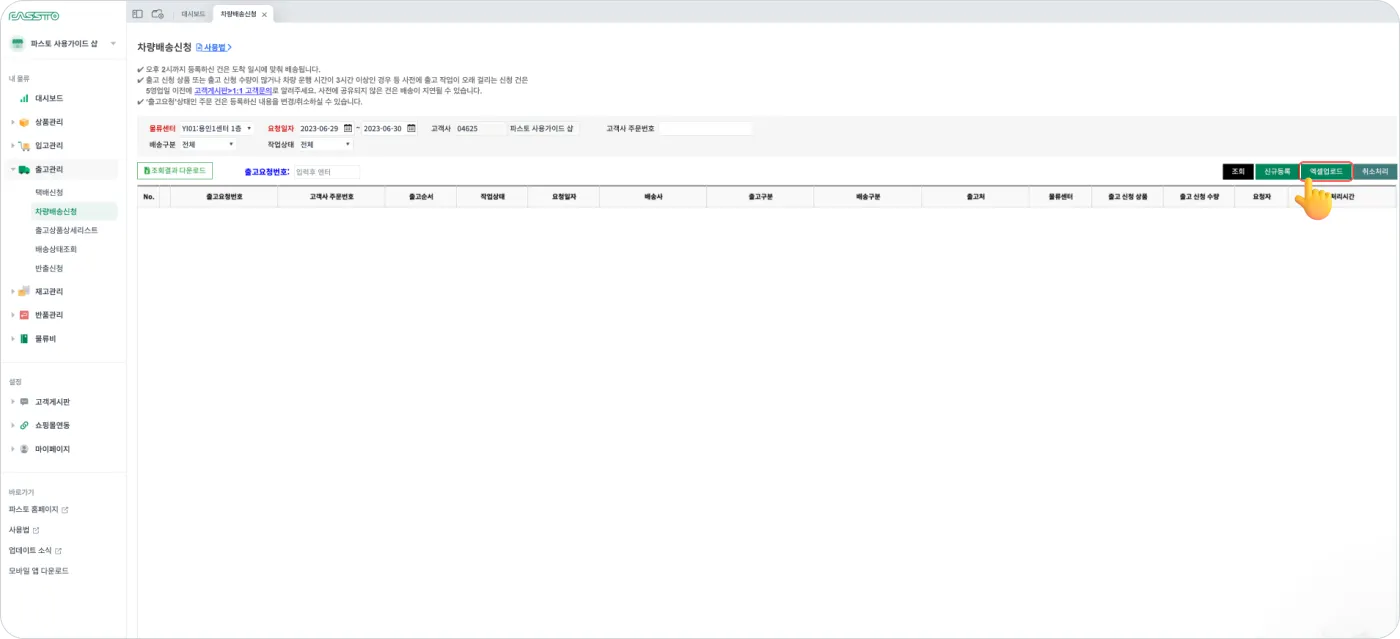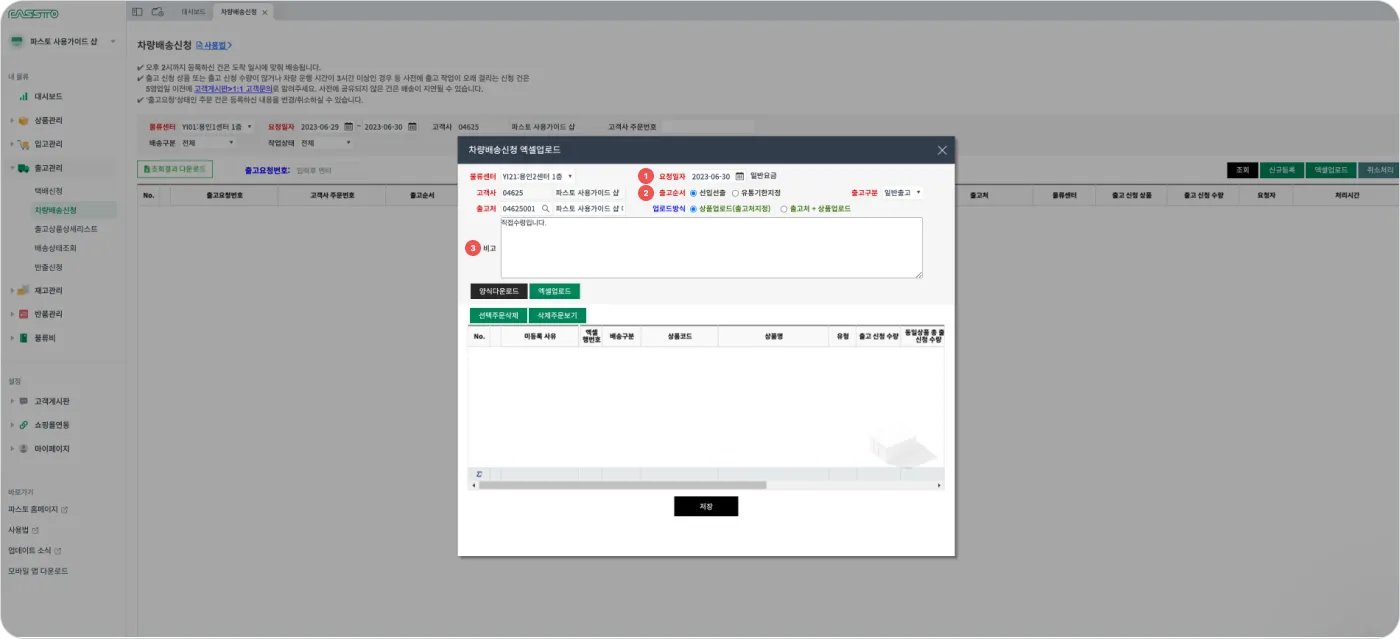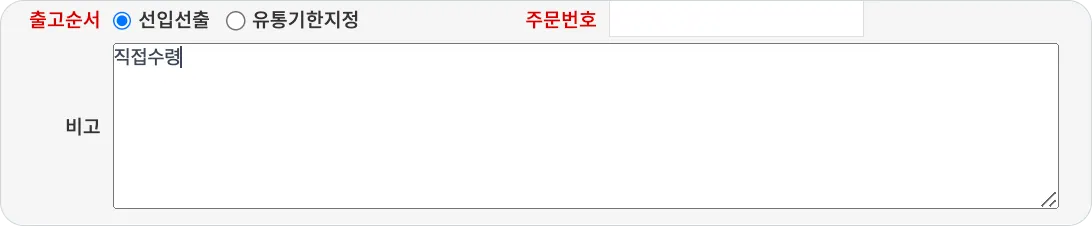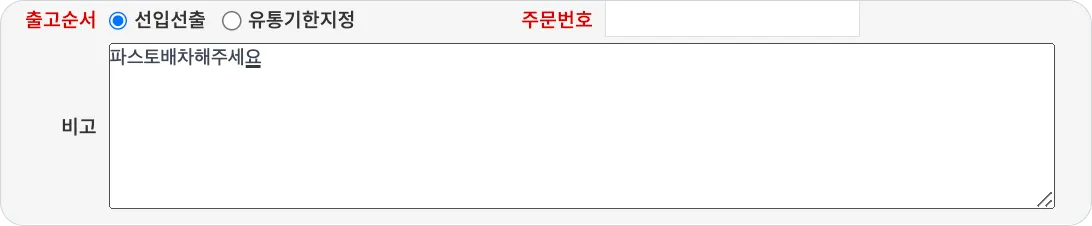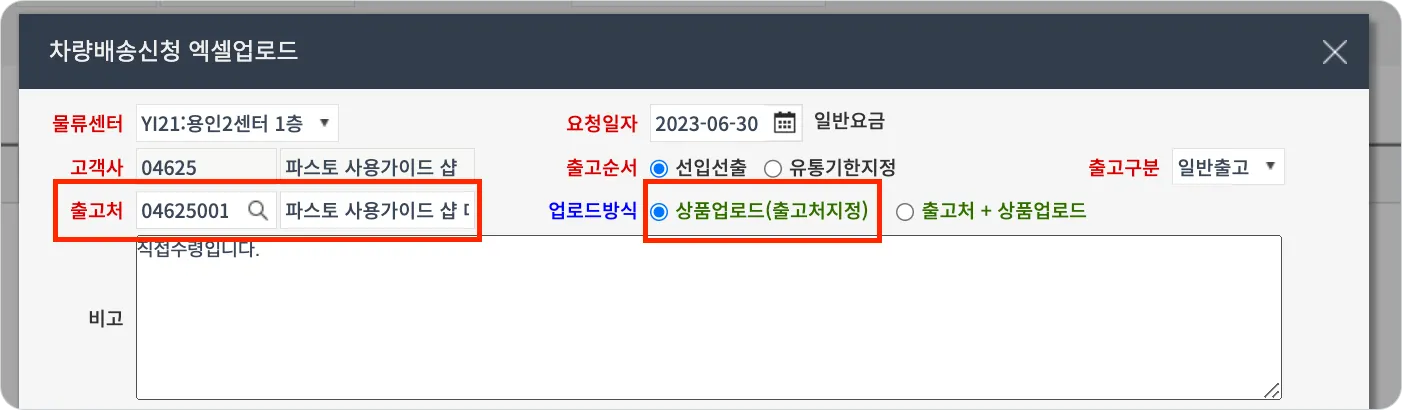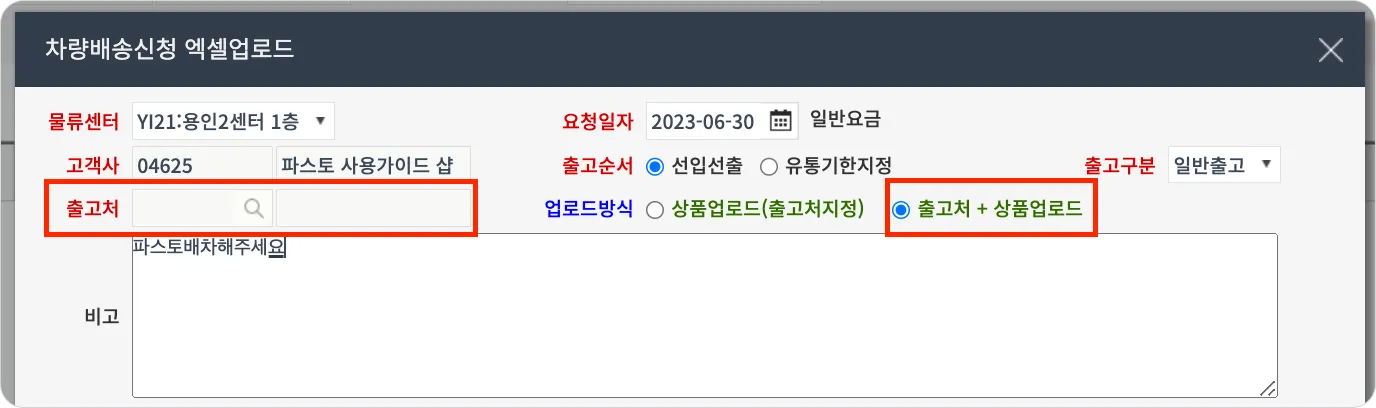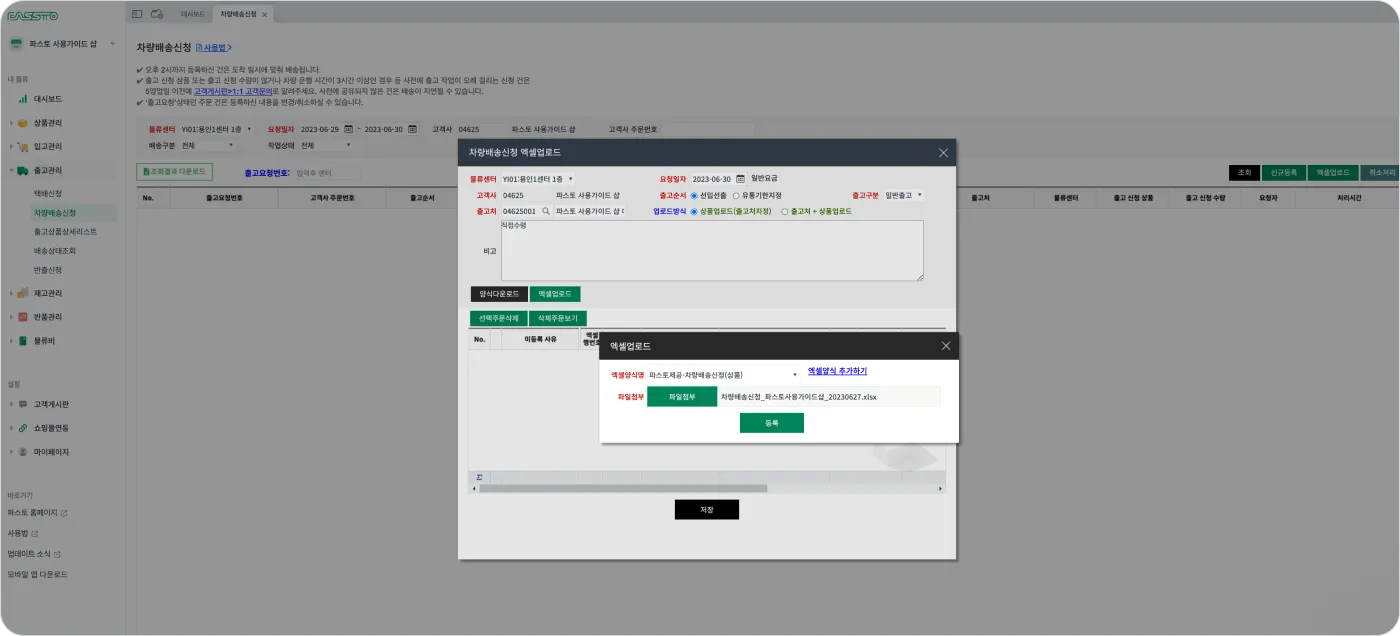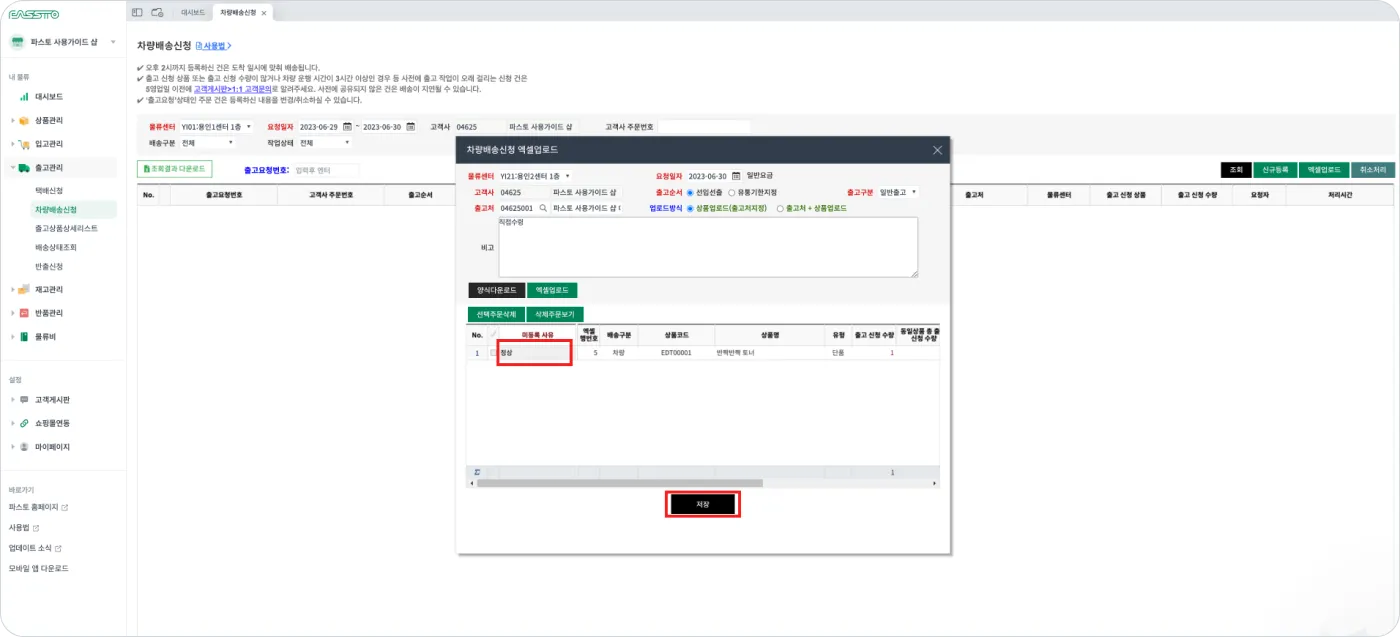차량배송신청은 파스토에 입고 된 상품의 차량 출고를 등록하고 관리하는 화면입니다.
유의사항
•
당일 출고 신청은 17시 까지 등록 가능하며, 14시 이후 신청 시 긴급 출고에 따른 할증요금이 부과 됩니다.
•
차량배송신청 등록 후 1:1게시판에 문의를 반드시 남겨주세요.
•
직접수령 : 출고요청번호와 차량 정보를 1:1게시판의 물류문의 > 출고 에 남겨주세요.
•
배차요청 : 출고요청번호와 배차 요청 정보를 1:1게시판의 물류문의 > 차량배송(센디) 에 남겨주세요.
이용방법
신규등록
차량 배송 신청을 1건 씩 개별등록 할 때 사용 합니다.
1. [출고관리] > [차량배송신청] 에서 신규등록 버튼을 클릭하세요.
2. 차량 배송 신청 정보를 입력해주세요.
1) 배송구분
•
‘차량배송’을 선택해주세요.
2) 출고일자
•
오후 2시 전 까지 등록하시면 당일 배송됩니다.
•
오후 2시 이후 등록하시면 다음 영업일에 배송됩니다.
•
오후 2시 이후 당일 배송으로 등록 시 긴급 할증(20%) 비용이 부과되며, 오후 5시 까지 등록 가능합니다.
3) 출고처
•
4) 출고구분 : 일반 출고와 교환출고에 대한 이력을 관리하기 위한 단순 선택값입니다.
•
일반출고: 일반적인 출고
•
교환출고: 반품으로 인한 교환 출고
5) 출고순서 : 센터에 보관되어 있는 상품의 출고 순서를 선택하세요.
•
선입선출 : 유통기한이 적게 남거나 마지막에 입고된 상품순으로 출고
•
유통기한지정 : 직접 상품, 유통기한, 수량을 선택하여 입력한 순으로 출고
※ 단품 상품 등록 시 [유통기한 관리]를 설정한 상품만 조회 됩니다.
※ 유통기한이 잘못 설정된 상품은 전체 출고 이후 상품 정보를 재등록 후 재입고하여 이용 바랍니다.
6) 주문번호: 주문번호를 입력하세요. 다른 주문과 중복되는 주문번호는 사용할 수 없습니다.
7) 비고 : 차량 출고 방법에 대하여 필수로 기재해주세요.
•
직접수령 시 비고란에 직접수령 입력
•
배차요청이 필요할 시 비고란에 파스토 배차요청 입력
3. 상품 추가 : [+] 버튼을 클릭하세요.
•
상품이 입고 되어 재고가 있는 상품만 조회됩니다.
3-1) 출고 할 상품에  체크 후 선택 버튼을 클릭하면 상품이 선택 됩니다.
체크 후 선택 버튼을 클릭하면 상품이 선택 됩니다.
◦
유통기한이 지난 상품은  체크를 할 수 없습니다.
체크를 할 수 없습니다.
3-2) 선택한 상품의 목록이 보이면 출고 할 수량을 출고신청수량 칸에 입력한 뒤 저장 버튼을 클릭합니다.
◦
상품 및 수량의 수정이 필요하신 경우, 작업상태가 출고요청 상태에서 출고요청번호 우측의 상세보기를 클릭하여 수정 가능합니다.
4. FMS [고객게시판] > [1:1 문의] 에 출고 정보를 입력해주세요.
•
직접수령 시
◦
1:1 문의유형 선택 : 물류문의 > 출고
◦
입력 내용 : 출고요청번호와 차량 정보(방문일시/ 연락처/ 차량종류) 를 남겨주세요.
•
배차요청 시
◦
1:1 문의유형 선택 : 물류문의 > 차량배송(센디)
◦
입력 내용 : 출고요청번호와 배차 요청 정보(상차일시/하차일시/하차지 담당자)를 남겨주세요.
엑셀업로드
차량배송 신청을 대량으로 일괄 등록 할 때 사용합니다.
1. [출고관리] > [차량배송신청] 에서 엑셀업로드 버튼을 클릭하세요.
2. 차량배송신청 정보를 입력해주세요.
1) 요청일자 : 출고 할 일자를 선택하세요. 14시 이후 오늘로 설정하시면 긴급 할증(20%) 비용이 부과됩니다.
2) 출고순서 : 센터에 보관되어 있는 상품의 출고 순서를 선택하세요
•
선입선출 : 유통기한이 적게 남거나 마지막에 입고된 상품순으로 출고
•
유통기한지정 : 직접 상품, 유통기한, 수량을 선택하여 입력한 순으로 출고
3) 비고: 차량 출고 방법에 대하여 필수로 기재해주세요.
•
직접수령 시 비고란에 직접수령 입력
•
배차요청이 필요할 시 비고란에 파스토 배차요청 입력
3. 업로드방식을 선택 후 양식 다운로드 하세요.
•
업로드 방식에 따라 다른 엑셀 양식을 다운로드 할 수 있습니다.
◦
상품업로드(출고처지정): 상품수령지가 1개일 경우에 선택합니다.
◦
출고처 + 상품업로드: 상품수령지가 2개 이상일 경우에 선택합니다.
4. 엑셀 양식에 입고할 상품 정보를 모두 입력하였다면, 엑셀업로드를 클릭하세요.
5. 모두 ‘정상’으로 표시된다면 저장을 클릭하세요.
1) 주문번호, 고객명, 고객주소, 고객전화번호, 상품코드 또는 상품명을 필수로 등록해야 합니다.
2) 주문번호, 고객명, 고객주소가 같은 경우 합포장 출고건으로 등록됩니다.
3) 엑셀 형식에 맞추어 입력하지 않거나 필수정보를 입력하지 않으면 저장되지 않습니다.
4) 주문가능 수량을 초과하여 입력하면 저장되지 않습니다.
5) 오류가 표시된다면 엑셀 파일에서 수정 후 다시 업로드 하세요.
6. FMS [고객게시판] > [1 : 1문의] 에 출고 정보를 입력해주세요.
•
직접수령 시
◦
1:1 문의유형 선택 : 물류문의 > 출고
◦
입력 내용 : 출고요청번호와 차량 정보(방문일시/ 연락처/ 차량종류) 를 남겨주세요.
•
배차요청 시
◦
1:1 문의유형 선택 : 물류문의 > 차량배송(센디)
◦
입력 내용 : 출고요청번호와 배차 요청 정보(상차일시/하차일시/하차지 담당자)를 남겨주세요.